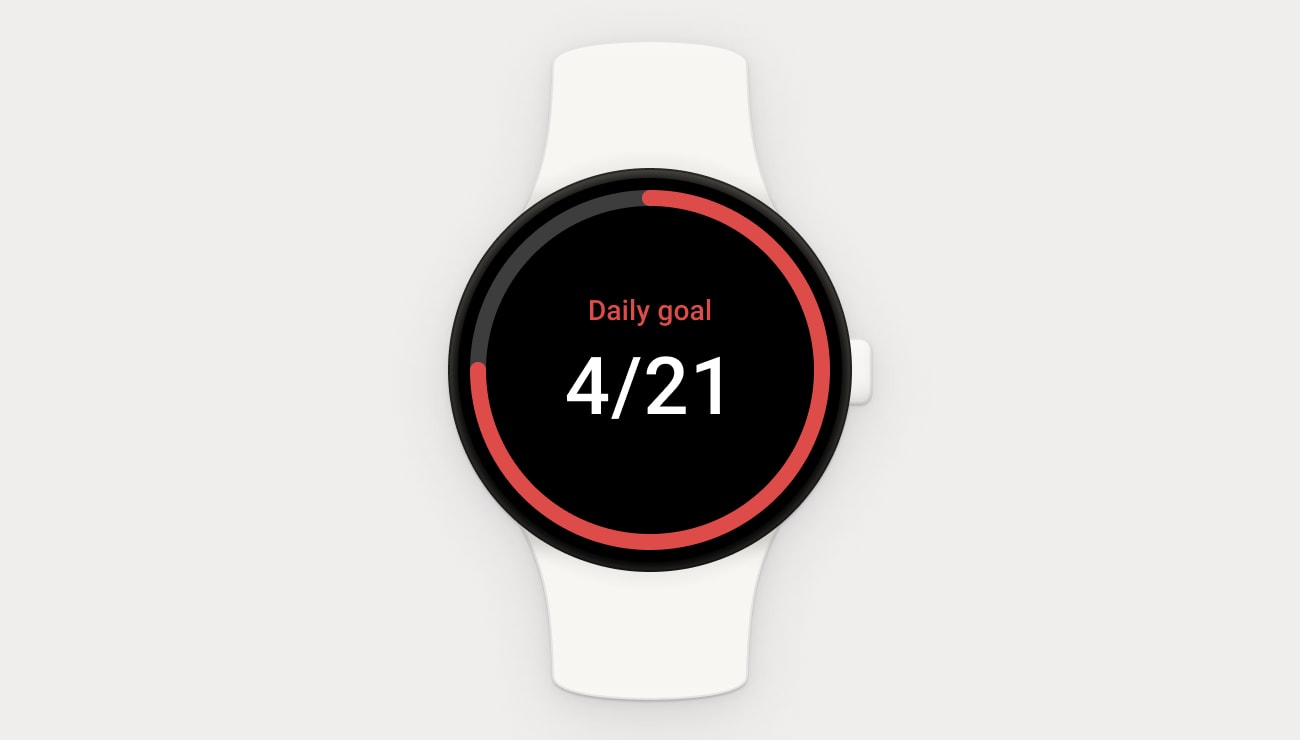Todoist dla systemu WearOS umożliwia pełną kontrolę konta Todoist z poziomu Twojego zegarka.
Możesz w ten sposób dodawać zadania, przeglądać je i oznaczać jako ukończone, dodawać własne komplikacje i nie tylko.
Instalowanie Todoist dla Wear OS
- Uruchom Todoist na swoim urządzeniu z Wear OS.
- Wyszukaj Todoist.
- Wybierz Instaluj.
- Zaloguj się, używając konta swojego telefonu, konta Google lub adresu e-mail i hasła Todoist.
Notatka
W odróżnieniu od poprzedniej wersji Todoist dla systemu Android Wear, nie musisz już synchronizować Todoist dla Wear OS z Twoim telefonem. Aplikacja jest w pełni samodzielna.
Sprawdzanie swoich zadań i nawigowanie
Możesz przeglądać różne widoki, takie jak Skrzynka, jak również przejrzeć swój ulubiony projekt, etykietę czy filtr w aplikacji Todoist na Wear OS. Oto, jak to zrobić:
- Otwórz aplikację Todoist na swoim zegarku.
- Zobaczysz domyślne menu. Przewiń w dół do widoku, którego szukasz, np. Skrzynka, Dziś, Nadchodzące, albo do ulubionego projektu, etykiety lub filtra. Naciśnij wybrany element, aby wyświetlić listę zadań.
- Przeciągnij w prawo, jeśli chcesz wrócić do poprzedniego ekranu i wybrać inny widok.
Dodać zadanie
Chcesz dodać nowe zadanie? Po prostu powiedz o tym swojemu zegarkowi. Postępuj tak:
- Otwórz aplikację Todoist na swoim zegarku.
- Naciśnij Dodaj zadanie na górze ekranu.
- (opcjonalnie) Możesz również nacisnąć przycisk Dodaj zadanie, znajdujący się na dole każdej listy zadań. Jeśli chcesz dodać pod-zadanie, otwórz widok zadania i naciśnij Dodaj pod-zadanie.
- Wybierz metodę wprowadzania (opcja może być nieaktywna w przypadku niektórych zegarków).
- Wypowiedz lub wpisz nazwę zadania. Twój zegarek rozpoznaje terminy, możesz więc powiedzieć coś w stylu: dziś, następna sobota lub 31 maja.
- Zobaczysz ekran z wpisanymi danymi. Możesz tam zmodyfikować nazwę zadania, termin, projekt lub dodać opis zadania.
- Przewiń w dół i naciśnij Dodaj zadanie, aby utworzyć zadanie.
Planowanie i przekładanie zadań
Oto, jak dodać lub zmodyfikować dotychczasowy termin zadania:
- Otwórz aplikację Todoist na swoim zegarku.
- Otwórz widok zawierający zadanie, którego termin chcesz zmienić.
- Naciśnij nazwę zadania, którego termin chcesz zmienić.
- Przewiń w dół i naciśnij termin.
- Możesz teraz wypowiedzieć lub wpisać (dostępne dla wybranych modeli zegarków) nowy termin lub skorzystać ze skrótów takich jak: Jutro, Następny tydzień i Przełóż.
Oznaczanie ukończenia zadań
Ukończ zadanie w swoim zegarku za jednym dotknięciem:
- Otwórz aplikację Todoist na swoim zegarku.
- Otwórz widok zawierający zadanie, które chcesz ukończyć.
- Naciśnij kółko po lewej stronie zadania, które chcesz ukończyć.
Korzystaj z motywów na swoim zegarku
Dodaj nieco koloru do swojego zegarka używając motywów Todoist.
Nie możesz ustawić motywu bezpośrednio na swoim zegarku, ale możesz zmienić swój motyw na jakiejkolwiek innej platformie, a zostanie on też automatycznie zmieniony na Twoim zegarku.
Dodawanie kafelka postępu dziennego
Dodaj kafelek dziennego postępu do swojego urządzenia z Wear OS. To niewielki widget umożliwiający śledzenie postępów dnia na ekranie głównym urządzenia.
- Otwórz ekran główny urządzenia z Wear Os.
- Przesuń w prawo lub w lewo. Zobaczysz obecne kafelki lub domyślny ekran „Dodaj kafelek”.
- Naciśnij i przytrzymaj na ekranie. To uaktywni tryb edycji.
- Naciśnij +Dodaj. Zobaczysz listę kafelków.
- Przewiń w dół i naciśnij Postęp dzienny.
Używaj komplikacji Todoist na tarczy zegarka
Bądź na bieżąco z Todoist dzięki dowolnej z pięciu dostępnych komplikacji.
- Komplikacja Cel dzienny pokazuje Twoje postępy na drodze do osiągnięcia dziennego celu liczby zadań w formie wykresu kołowego (dokładna wizualizacja może się różnić w zależności od modelu zegarka).
- Komplikacja Cel tygodniowy pokazuje Twoje postępy na drodze do osiągnięcia tygodniowego celu liczby zadań w formie wykresu kołowego (dokładna wizualizacja może się różnić w zależności od tarczy zegarka).
- Komplikacja Dzienne postępy pokazuje liczbę ukończonych zadań z terminem na dziś. Wyniki są przedstawione w formie wykresu kołowego (dokładna wizualizacja może się różnić w zależności od modelu zegarka).
- Komplikacja Podsumowanie dnia pokazuje Twoje następne zadania do wykonania danego dnia, informując też ile zadań masz jeszcze zaplanowanych na dziś.
- Aby otworzyć Todoist na tarczy zegarka wystarczy dotknąć skrótu komplikacji.
Wskazówka
Potrzebujesz pomocy w ustawieniu komplikacji na swoim zegarku? Oto kilka przydatnych informacji od autorów MakeUseOf.
FAQ
Możesz ją zainstalować na zegarkach z systemem Wear OS by Google. Urządzenia z systemem OS od innych dostawców (Harmony OS, Color OS, Tizen, Zepp OS, Fitbit OS, etc.) nie są obsługiwane.